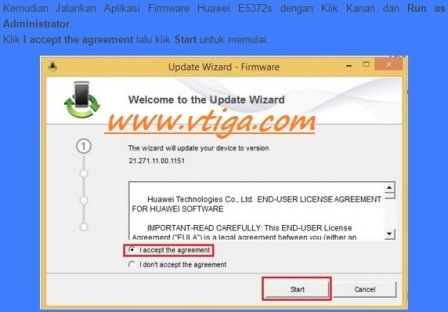Выкарыстанне пераноснага носьбіта для захоўвання важнай інфармацыі - гэта памылка многіх людзей. Акрамя таго, што флешку можна лёгка страціць, яна можа выйсці з ладу і каштоўныя дадзеныя будуць страчаныя. Прыкладам таму служыць сітуацыя, калі яна не чытаецца і просіць запусціць фарматаванне. Як атрымаць доступ да патрэбных файлаў, мы пагаворым далей.
Што рабіць, калі не адкрываецца флешка і просіць адфарматаваць
Адразу ўдакладнім, што мы гаворым пра такую памылку, якая паказана на малюнку ніжэй.
Яна звычайна ўзнікае, калі парушаная файлавая сістэма, напрыклад, з-за няправільнага здабывання флэшкі. Хоць яна і не працуе, але яе змесціва ў гэтым выпадку не пашкоджваецца. Для здабывання файлаў мы выкарыстоўваем наступныя спосабы:
- праграма Handy Recovery;
- праграма Active @ File Recovery;
- праграма Recuva;
- каманда Chkdsk.
Адразу варта сказаць, што не заўсёды аднаўленне дадзеных з пераноснай прылады сканчаецца поспехам. Верагоднасць таго, што прыведзеныя спосабы спрацуюць, можна ацаніць у 80%.
Спосаб 1: Handy Recovery
Гэтая ўтыліта платная, але мае тэставы перыяд на 30 дзён, чаго нам будзе цалкам дастаткова.
Каб скарыстацца Handy Recovery, зрабіце наступнае:
- Запусціце праграму і ў якое з'явілася акне з пералікам дыскаў выберыце патрэбную флешку. націсніце "Аналіз".
- Зараз абярыце патрэбную тэчку або файл і націсніце "Аднавіць".
- Дарэчы, чырвоным крыжыкам адзначаны раней выдаленыя файлы, якія таксама можна вярнуць.


Як бачым, выкарыстанне Handy Recovery зусім нескладанае. Калі пасля выкананых вышэй працэдур памылка не знікла, скарыстайцеся наступнай праграмай.
Спосаб 2: Active @ File Recovery
Таксама платнае прыкладанне, але нам хопіць і дэма-версіі.
Інструкцыя па выкарыстанні Active @ File Recovery выглядае вось так:
- Запусціце праграму. Злева вылучыце патрэбны носьбіт і націсніце "SuperScan".
- Цяпер пакажыце файлавую сістэму флэшкі. Калі не ўпэўненыя, адзначце ўсе варыянты. націсніце "Запуск".
- Калі сканаванне скончыцца, вы ўбачыце ўсё, што ёсць на флешке. Клікніце правай кнопкай па патрэбнай тэчцы або файлу і абярыце "Аднавіць".
- Засталося пазначыць тэчку для захавання вымаемых дадзеных і націснуць кнопку "Аднавіць".
- Цяпер можна спакойна фарматаваць флешку.




Чытайце таксама: Кіраўніцтва на выпадак, калі кампутар не бачыць флешку
Спосаб 3: Recuva
Гэтая ўтыліта бясплатная і з'яўляецца добрай альтэрнатывай папярэднім варыянтам.
Каб выкарыстоўваць Recuva, зрабіце вось што:
- Запусціце праграму і націсніце "Далей".
- лепш выбраць "Усе файлы", Нават калі вам патрэбны канкрэтны тып. націсніце "Далей".
- адзначце "Ва ўказаным месцы" і знайдзіце носьбіт праз кнопку "Агляд". націсніце "Далей".
- На ўсялякі выпадак пастаўце галачку для ўключэння паглыбленага аналізу. націсніце "Пачаць".
- Працягласць працэдуры залежыць ад аб'ёму займаемай памяці. У выніку вы ўбачыце пералік даступных файлаў. Адзначце патрэбныя і націсніце "Аднавіць".
- Калі файлы вынятыя, можна фарматаваць носьбіт.





Калі ў Вас узнікаюць нейкія праблемы, магчыма, Вы знойдзеце рашэнне ў нашай артыкуле па выкарыстанні гэтай праграмы. А калі не, пішыце пра іх у каментарах.
Урок: Як карыстацца праграмай Recuva
Калі ні адна праграма не бачыць носьбіт, то можаце адфарматаваць яго стандартнай выявай, але абавязкова адзначце "Хуткае (ачыстка зместа)", Інакш дадзеныя не вярнуць. Для гэтага проста націсніце "Фарматаваць" пры памылкі.
Пасля гэтага флешка павінна адлюстроўвацца.
Чытайце таксама: Як вярнуць выдаленыя файлы з флэшкі
Спосаб 4: Каманда Chkdsk
Паспрабаваць вырашыць праблему можна, выкарыстоўваючы магчымасці Windows.
У дадзеным выпадку неабходна зрабіць наступнае:
- Выклічце акно "Выканаць" ("WIN"+"R") І ўвядзіце
cmd, Каб выклікаць камандны радок. - убіце каманду
Chkdsk g: / f, дзеg- літара вашай флэшкі. націсніце "Увод". - Калі гэта магчыма, запусціцца выпраўленне памылак і аднаўленне вашых файлаў. Усё будзе выглядаць так, як паказана на фота ніжэй.
- Цяпер флешка павінна адкрывацца і ўсе файлы стануць даступнымі. Але лепш іх скапіяваць і ўсё ж правесці фарматаванне.

Чытайце таксама: Як адкрыць «каманднага радка»


Калі праблема сапраўды ў файлавай сістэме, то цалкам можна вырашыць яе самастойна, звярнуўшыся да аднаго з пералічаных вышэй спосабаў. Калі ж нічога не выходзіць, магчыма, пашкоджаны кантролер, і па дапамогу ў аднаўленні дадзеных лепш звярнуцца да адмыслоўцаў.